

Av Gina Barrow, senast uppdaterad: January 22, 2022
"Min iPhone är full och när jag gick till Inställningar och kollade på System tog det nästan 14 GB av mitt utrymme. Finns det ett sätt hur man tar bort systemlagring på iPhone? Tack!"
Du har förmodligen märkt att din iPhone saktar ner och kraschar ibland. Och när du kom in i appen Inställningar fick du reda på att systemlagringen förbrukar mycket av din enhetskapacitet.
Det enda sättet att göra din iPhone snabbare är att ladda ur den med saker som har täppt till den ett tag. Låt oss ta reda på hur du tar bort systemlagringen på iPhone på dessa 5 sätt.
Del 1. Hur man tar bort systemlagring på iPhoneDel 2. Hur man minskar systemlagringen på iPhone - Life HackDel 3. Sammanfattning
Systemlagringen innehåller all viktig data som består av din iOS, backup, loggar och cachade objekt. Med tiden fylls detta systemlagringsutrymme och äter upp en stor del av din enhetskapacitet. Om du äger en iPhone med stor kapacitet kanske du inte märker det, men de som använder enheter på 16 GB och 32 GB upplever det värre.
Innan vi går ner längre in rensa upp din iPhone-systemlagring, låt oss först ta reda på var man hittar den på iPhone.
Den här delen här varierar i storlek. Ibland kan du se att ditt systemminne har samlat 5 GB data upp till en överraskande storlek på 15 GB.
Nu när du vet var du kan hitta systemlagringen på din iPhone är det dags att börja städa! Följ dessa 5 olika sätt hur du tar bort systemlagringen på iPhone.
På samma del av din enhet där du hittade systemlagringen, finns det några rekommendationer som Apple föreslår för att minska storleken. Du kan trycka på Rekommendationer och sedan trycka på Visa alla.
Här kan du se några tips om hur du tar bort systemlagring på iPhone, till exempel:
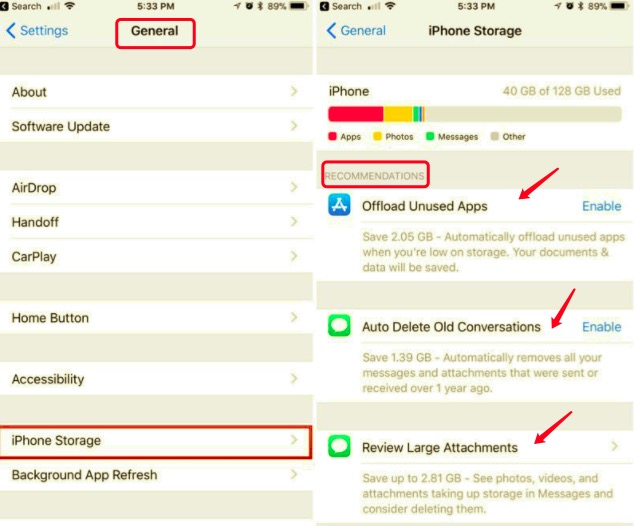
Det finns några fler rekommendationer som du kan hitta i det här avsnittet. Dessa är skräddarsydda utifrån hur din enhet presterar.
Har du inte stängt av din iPhone på ett tag? Detta leder också till igensatt systemlagring eftersom det bara ackumulerar mer data. En tvingande omstart tar bort alla onödiga processer och ger din enhet en ren start. Om du gör detta kommer inte ditt innehåll att raderas och stegen kan variera beroende på vilken iPhone du äger.
Om du har en iPhone med hemknapp: Fortsätt att trycka och hålla ned strömbrytaren tills du ser skjutreglaget för att stänga av visas. Stäng av din iPhone.
iPhone utan hemknapp: Peka och håll kvar sidoknappen och volym ned-knappen tills du ser "Skjut för att stänga av" på skärmen. Svep för att stänga av.
äpple Music är en annan utrymmeskrävande app på iPhone som du bör överväga. Bra, du kan optimera dess lagring för musiknedladdningar för att implementera hur man tar bort systemlagring på iPhone.
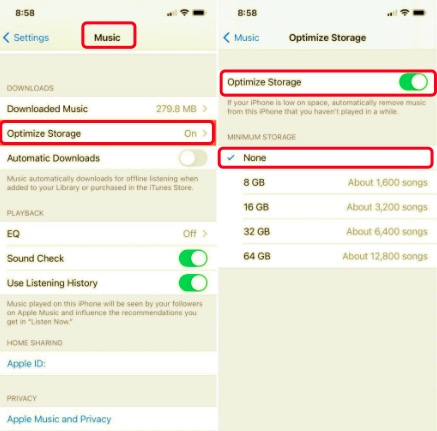
Att ge din iPhone en ren start genom att radera all data kan öka dess prestanda tillbaka. Du kan välja att radera allt innehåll och inställningar och börja om.
Vi rekommenderar dock att du säkerhetskopierar din enhet innan du gör denna återställning eftersom den kommer att ta bort all data helt. När du är redo, följ dessa:
Börja konfigurera din iPhone efter att den har startat om.

För att bättre implementera hur man tar bort systemlagring på iPhone, varför inte använda en professionell rengöringsmedel istället. FoneDog iPhone Cleaner är det bästa valet för dig för att säkerställa att din enhet har högsta prestanda.
Denna programvara kommer med en mängd rengöringsfunktioner, inklusive att ta bort alla skräp- och cachefiler, gamla appar, radera stora filer och mer.
Den har också funktioner för radera alla data och radera privata data om du vill ta bort data permanent på din iPhone.
Gratis nedladdningGratis nedladdning
Att använda FoneDog iPhone Cleaner är enkelt och okomplicerat, kolla in det här:

Många användare rekommenderar att göra detta life hack för att minska storleken på systemlagringen på iPhone. Notera först ditt nuvarande lagringsutrymme. Skaffa sedan din iPhone, USB-kabel och iTunes och följ sedan dessa:
Detta hack har fungerat för så många användare, men inte alltid, men du kan prova!
Folk läser ocksåEtt enkelt sätt att fixa "iPhone Storage Full" iCloud-lagring fullt, hur hanterar jag?
Slutligen har du lyckats minska storleken på ditt systemlagring genom att göra alla steg vi har delat ovan. Den bästa lösningen hittills på hur man tar bort systemlagring på iPhone är att rensa upp iPhone regelbundet för att undvika att uppleva långsamhet.
Du kan använda FoneDog iPhone Cleaner för att radera onödig data och förbättra dess prestanda. Vilka andra rengöringshack känner du till? Dela det med oss!
Lämna en kommentar
Kommentar
iPhone Cleaner
Frigör enkelt lagringsutrymme och snabba upp din iPhone
Gratis nedladdning Gratis nedladdningHeta artiklar
/
INTRESSANTTRÅKIG
/
ENKELSVÅR
Tack! Här är dina val:
Utmärkt
Betyg: 4.6 / 5 (baserat på 72 betyg)